开机在windows界面停留很长怎么办 开机在windows界面停留很长进不去怎么解决
更新时间:2023-12-27 16:57:35作者:jkai
windows操作系统提供了丰富的功能和强大的性能,但有时我们可能会遇到一些问题,比如电脑开机在windows界面停留很长时间。遇到这种情况很多小伙伴都不知道怎么办,那么开机在windows界面停留很长怎么办呢?接下来小编就带着大家一起来看看开机在windows界面停留很长进不去怎么解决。
具体方法:
1、找到【设置】,搜索【控制面板】,点击进入。
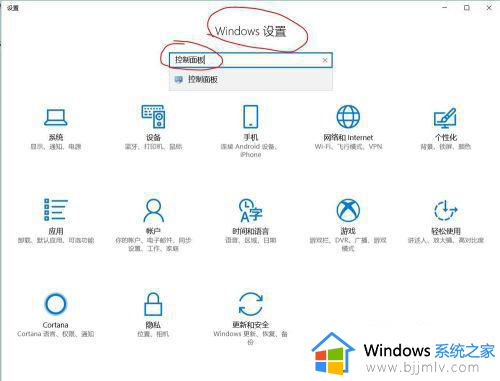
2、进入后【查看方式】选择【小图标】或【大图标】,然后找到【管理工具】点击进入。
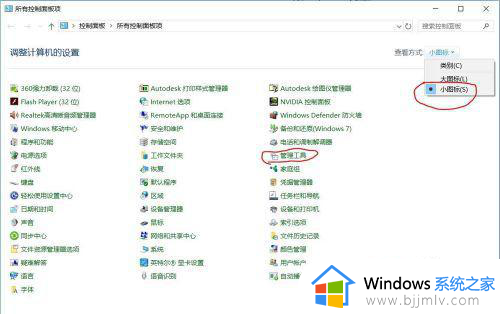
3、然后鼠标双击【服务】选项进入。
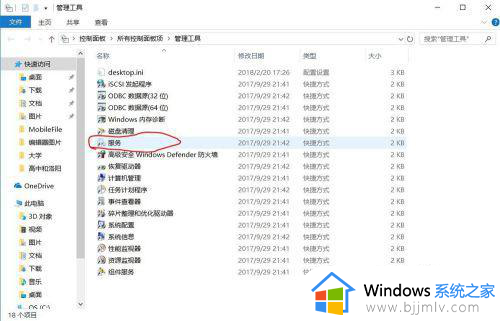
4、进去后找到【Windows Event Log】服务项,此项的【启动类型】一般为【手动】。鼠标双击这个项目进入。
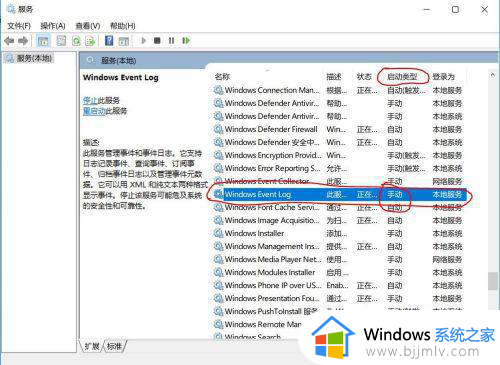
5、然后会出现一个对话框,在这个对话框里单击【启动类型】的下拉菜单。然后选择【自动】,选好后单击【确定】。
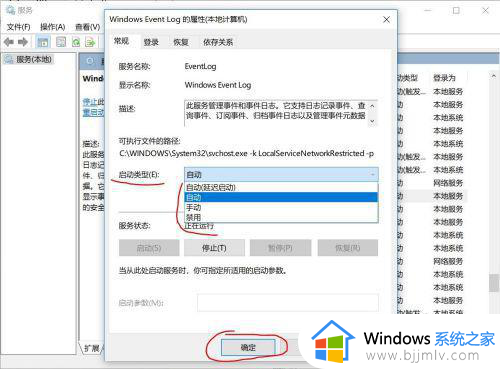
6、操作完成后我们再重启电脑,就会发现系统能够正常启动了,就说明故障排除了。

以上全部内容就是小编带给大家的开机在windows界面停留很长进不去解决方法详细内容分享啦,碰到这种情况的小伙伴就快点跟着小编一起来看看吧,希望本文可以帮助到大家。
- 上一篇: 开热点怎么开 电脑怎么打开热点
- 下一篇: 开机运行程序如何关闭 开机自启程序如何禁用
开机在windows界面停留很长怎么办 开机在windows界面停留很长进不去怎么解决相关教程
- 开机一直停留在正在启动windows怎么办 开机停留在正在启动windows界面很长时间如何解决
- windows卡在欢迎界面进不去怎么办 windows电脑开机后一直卡在欢迎界面如何解决
- windows登录界面卡住如何处理 windows卡在登陆界面进不去怎么解决
- 电脑开机反复进入bios界面怎么办 电脑开机不停进入bios界面如何解决
- 惠普笔记本开机一直卡在hp界面进不去怎么办 惠普笔记本开机卡在hp界面如何解决
- windows界面一直进不去怎么办 电脑卡在windows启动界面无法进入如何解决
- windows开机界面壁纸怎么设置 windows如何修改开机界面壁纸
- windows一直在欢迎界面怎么办?windows一直卡在欢迎界面解决方案
- windows卡在登录界面怎么办 windows登录界面卡死如何解决
- 电脑每次开机都进入bios界面怎么办?电脑一直在bios界面无法开机修复方法
- 惠普新电脑只有c盘没有d盘怎么办 惠普电脑只有一个C盘,如何分D盘
- 惠普电脑无法启动windows怎么办?惠普电脑无法启动系统如何 处理
- host在哪个文件夹里面 电脑hosts文件夹位置介绍
- word目录怎么生成 word目录自动生成步骤
- 惠普键盘win键怎么解锁 惠普键盘win键锁了按什么解锁
- 火绒驱动版本不匹配重启没用怎么办 火绒驱动版本不匹配重启依旧不匹配如何处理
电脑教程推荐
win10系统推荐